The Orodje za ustvarjanje medijev je eden od načinov prenosa najnovejših različic sistema Windows 10 Home in Pro ISO. Lahko tudi prenesete najnovejšo različico za podjetja, če imate veljaven ključ izdelka. V tej objavi vam bomo pokazali, kako uporabljati orodje za ustvarjanje medijev za prenos Windows 10 Enterprise ISO.
Prenesite Windows 10 Enterprise ISO z orodjem za ustvarjanje medijev
Orodje za ustvarjanje medijev privzeto prenese samo sliko Windows 10 ISO za potrošniške različice sistema Windows 10 - Home, Pro itd.
Kaj pa, če morate dobiti Enterprise Edition ISO? Preprosto grah! Samo sledite spodnjim navodilom.
Privzeto so izdaje Enterprise Windows 10 na voljo samo naročnikom MSDN in VLSC. Vendar pa obstajajo stikala ukazne vrstice, ki jih lahko z MCT uporabite za neposredni prenos sistema Windows 10 Enterprise - naročnina ni potrebna.
Za začetek najprej prenesite najnovejšo različico orodja za ustvarjanje medijev Windows 10.
Ko se prenos konča, v mapi Prenosi ali v mapo, v katero ste prenesli MCT, zaženite PowerShell ali ukazni poziv.
Če želite to narediti, odprite File Explorer, odprite mapo MCT in pritisnite ALT + D (To dejanje bo pretvorilo sled drobca v naslovni vrstici v celotno pot imenika in označeno) in nato vnesite PowerShell, pritisnite Enter.
V okno PowerShell ali ukazni poziv kopirajte in prilepite spodnji ukaz in pritisnite Enter za izvedbo. Ključna možnost tukaj je / MediaEdition Enterprise.
MediaCreationTool1909.exe / Eula Accept / Retail / MediaArch x64 / MediaLangCode sl-ZDA / MediaEdition Enterprise
The / MediaArch x64 argument določa, da MCT prenese 64-bitno izdajo sistema Windows 10 Enterprise. Če potrebujete 32-bitno različico sistema Windows, jo spremenite v / MediaArch x86.
Prav tako lahko zamenjate jezikovno kodo za / MediaLangCode sl-ZDA prepir. E, g, če ga želite dobiti v ruščini, ga navedite kot / MediaLangCode ru-RU.
Za razpoložljive jezikovne možnosti glejte ta Microsoftov dokument. Uporabite vrednost iz Oznaka jezika / regije stolpec.

Zdaj kliknite Da za potrditev v naslednjem pozivu UAC.
Nato na Ključ izdelka strani, boste morali uporabiti generični ključ KMS, da se ujema s sliko ISO. Vnesite ustrezen ključ in kliknite Naslednji.
Na Kaj želiš delati strani, izberite izbirni gumb za Ustvarite namestitveni medij (USB-pogon, DVD ali ISO-datoteko) za drug računalnik in kliknite Naslednji.
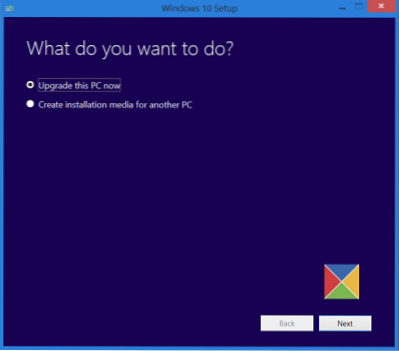
Na Izberite, kateri medij želite uporabiti strani, izberite izbirni gumb za Datoteka ISO in kliknite Naslednji.
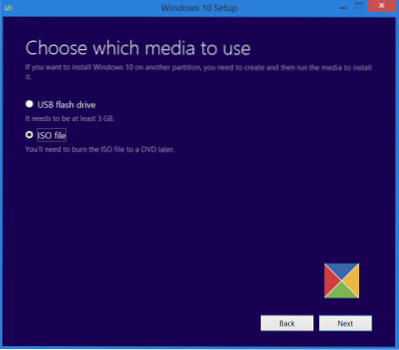
MCT bo zdaj začel nalagati sliko ISO, ki vsebuje naslednje izdaje sistema Windows 10: Enterprise, Education, Professional, vključno z njihovimi KN / N izdajami.
V spodnjem oddelku za komentar navedite, ali vam je ta postopek uspel.

 Phenquestions
Phenquestions


